芯片读保护主要有两种方法:
J-Link(SWD)
ST-Link
目录
J-Link ................................................................................................................................................. 2
必备........................................................................................................................................... 2
步骤........................................................................................................................................... 2
ST-Link ............................................................................................................................................... 5
必备........................................................................................................................................... 5
步骤........................................................................................................................................... 5
�
J-Link
必备
软件:J-Flash;hex 文件
硬件:J-Link
步骤
原文引用 http://www.51hei.com/mcu/2767.html
1. 打开 J-Flash,Options——Project Settings
2. Target Interface,设置下载类型,此处选用 SWD 的方式
�
3. CPU——Device,选择相应的芯片型号(此处选择 STM32F103RC),并应用。
File——Open data file,打开要烧录的 hex 文件
4.
5. Target——Connect,下方窗口提示连接成功
6. Target——Auto,烧录 hex,成功后会有相应提示。
�
7. Target——Secure chip,添加读保护。成功之后会有相应提示
8. 芯片断电之后,再次上电。Target——Read back,无法读出。
9. 解锁办法:Target——Unsecure chip。解锁成功之后,可以再次往芯片里面写程序。
�
ST-Link
必备
软件:STVP,hex 文件
硬件:ST-Link
步骤
参考 http://blog.csdn.net/taoynkkx/article/details/46821953
1. 打开 ST Visual Programmer
2. 板子上电,连接好 ST-Link
3. File——Open,打开要下载的 hex
4. Configure,对 Hardware,Port,Programming mode,Device 配置
5. Program——All tabs,执行下载。成功后会有相应提示:
�
6. 将主窗口切换到 OPTION BYTE,
7. 将 RDP 选项修改为 Read protection ON,打开读保护。
,
�
8. Program——Current tab,选择是。
设置读保护成功后会有提示。
此时要 read,会提示该设备已被保护。
9. 去除写保护:将 RDP 选项修改为 Read protection OFF,关闭读保护。然后。重复步骤
8,即可。
�

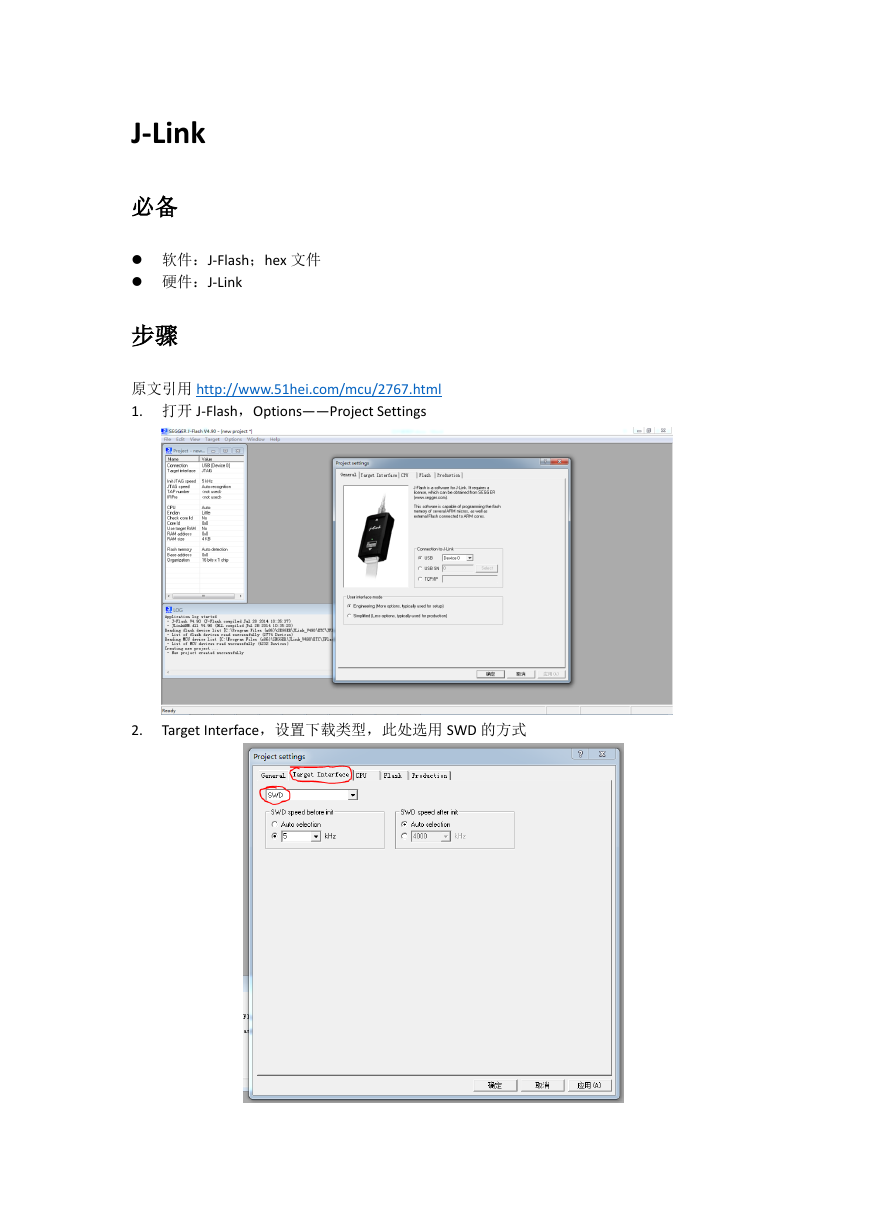

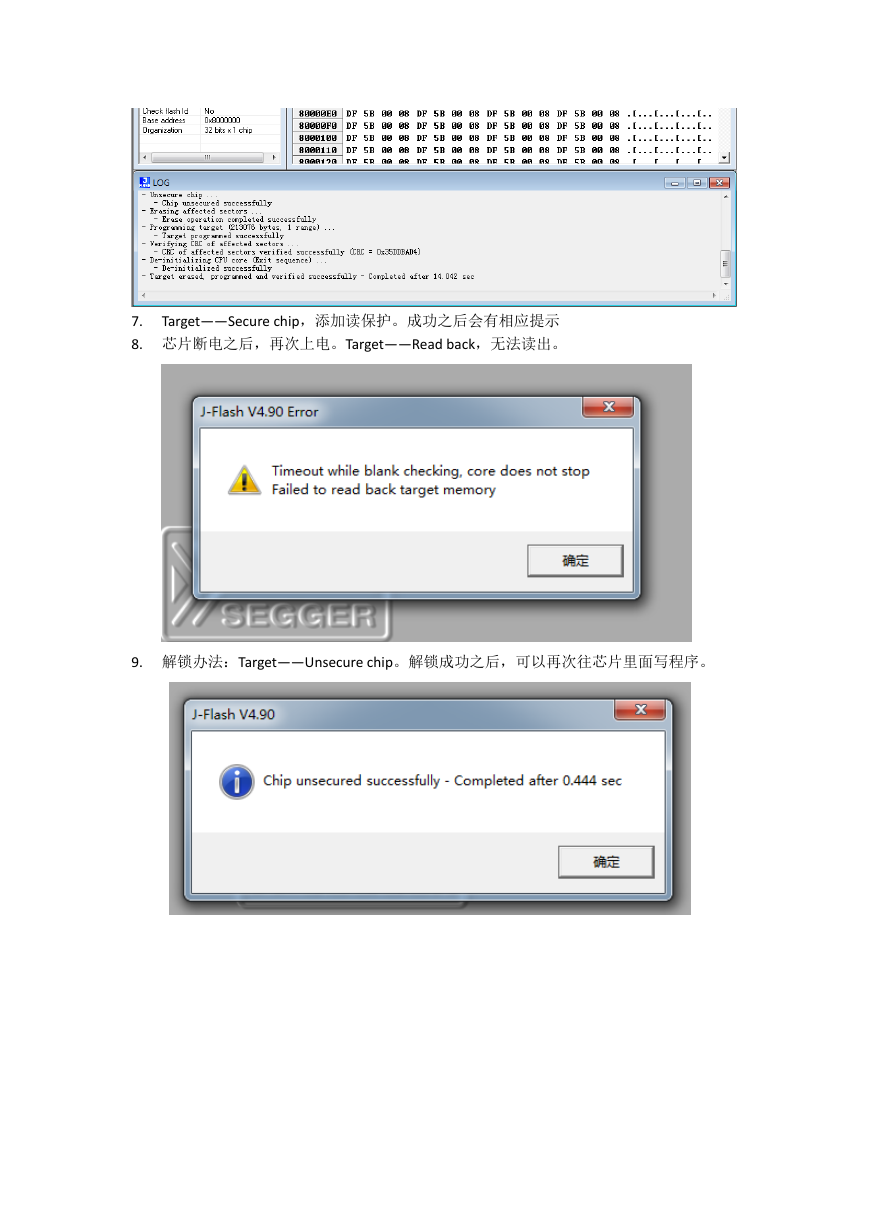
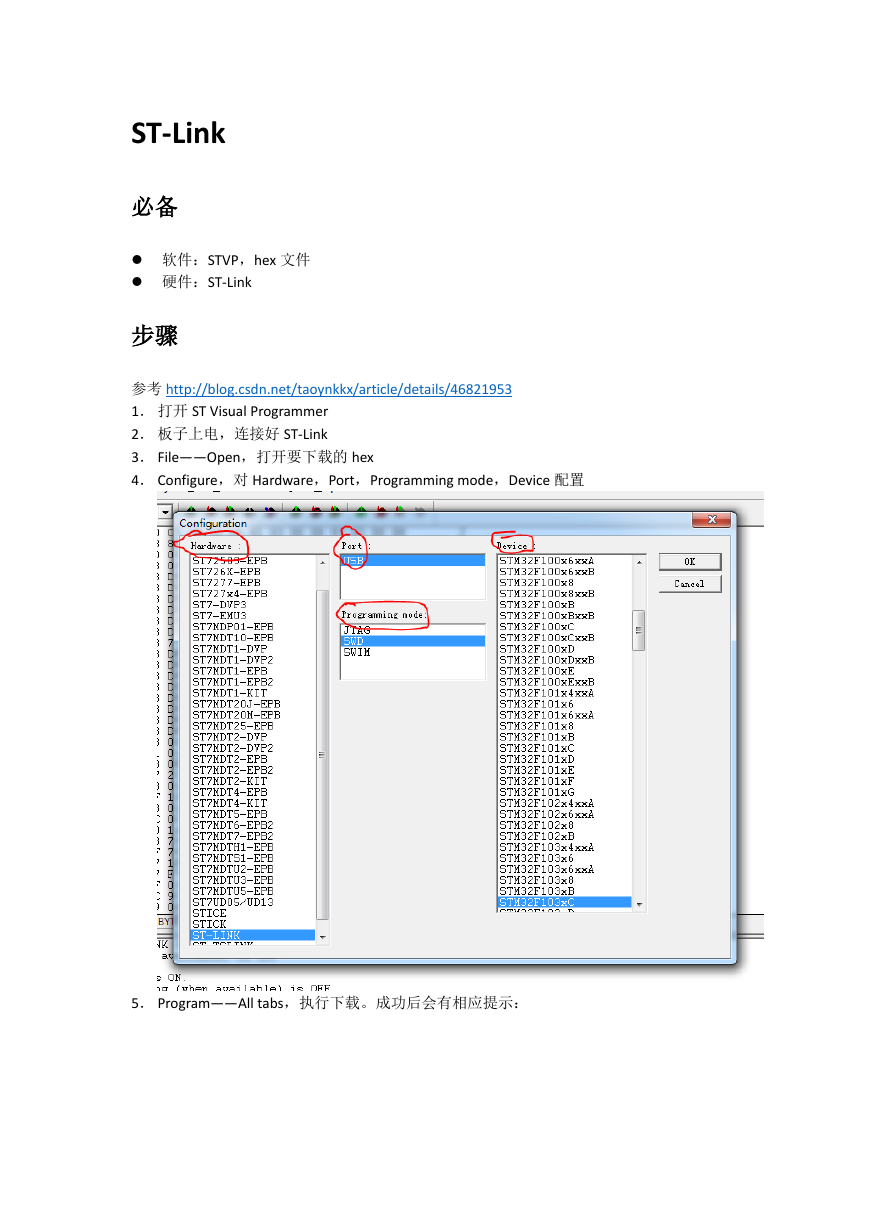
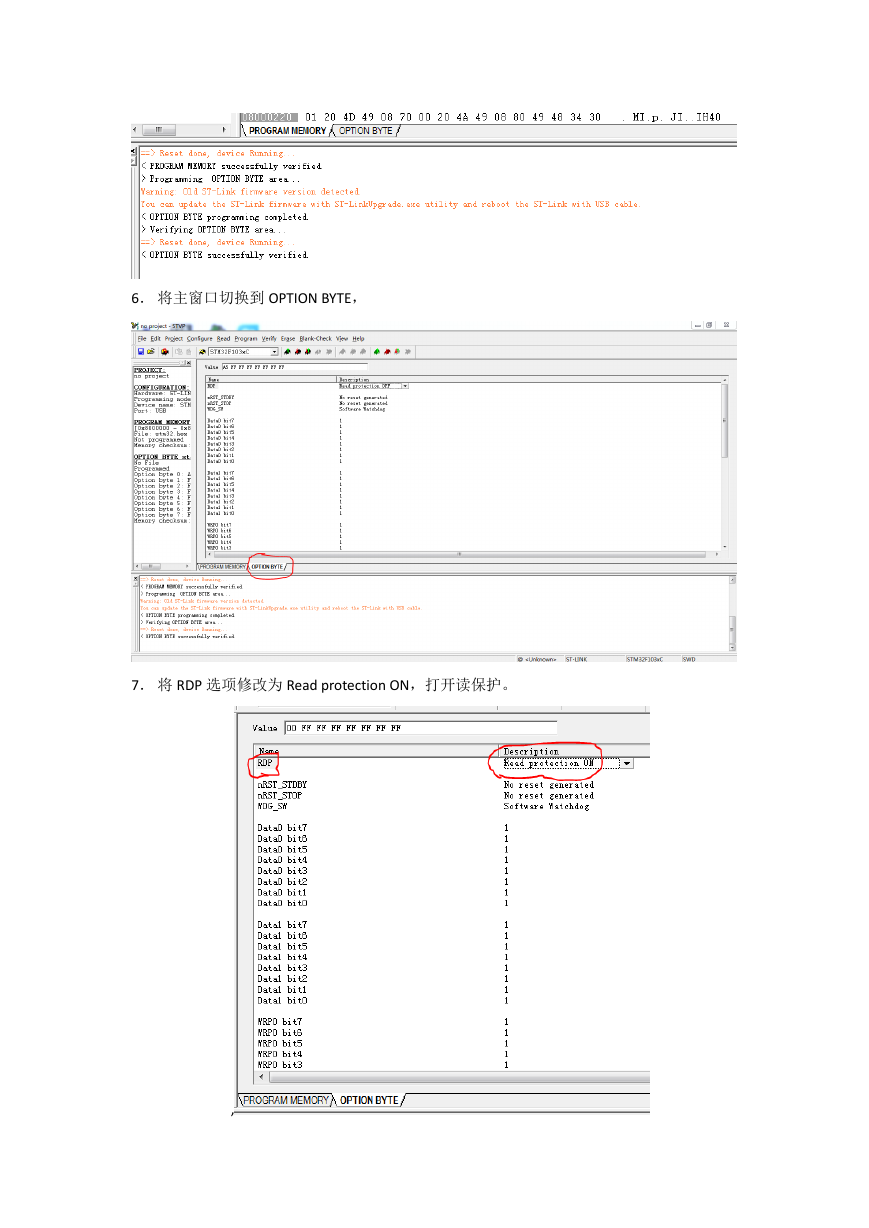
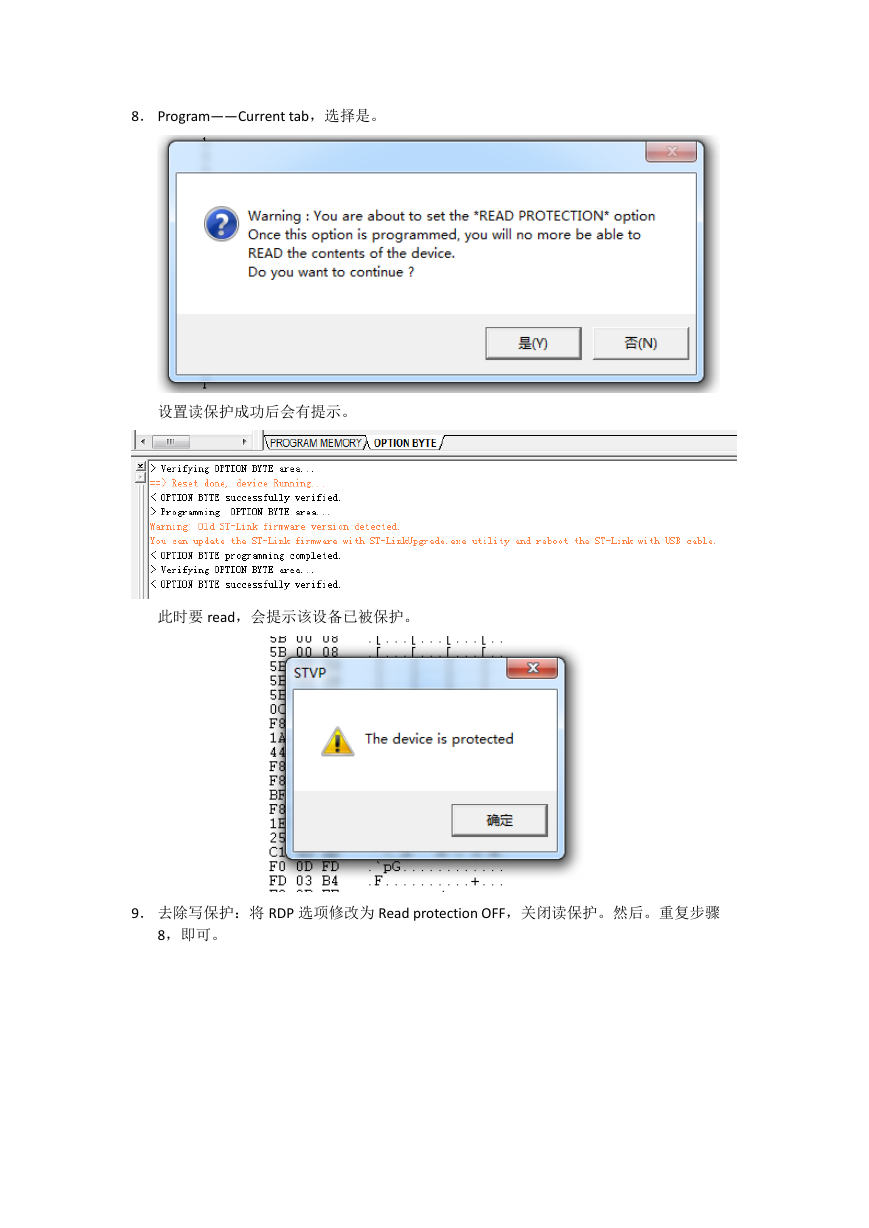

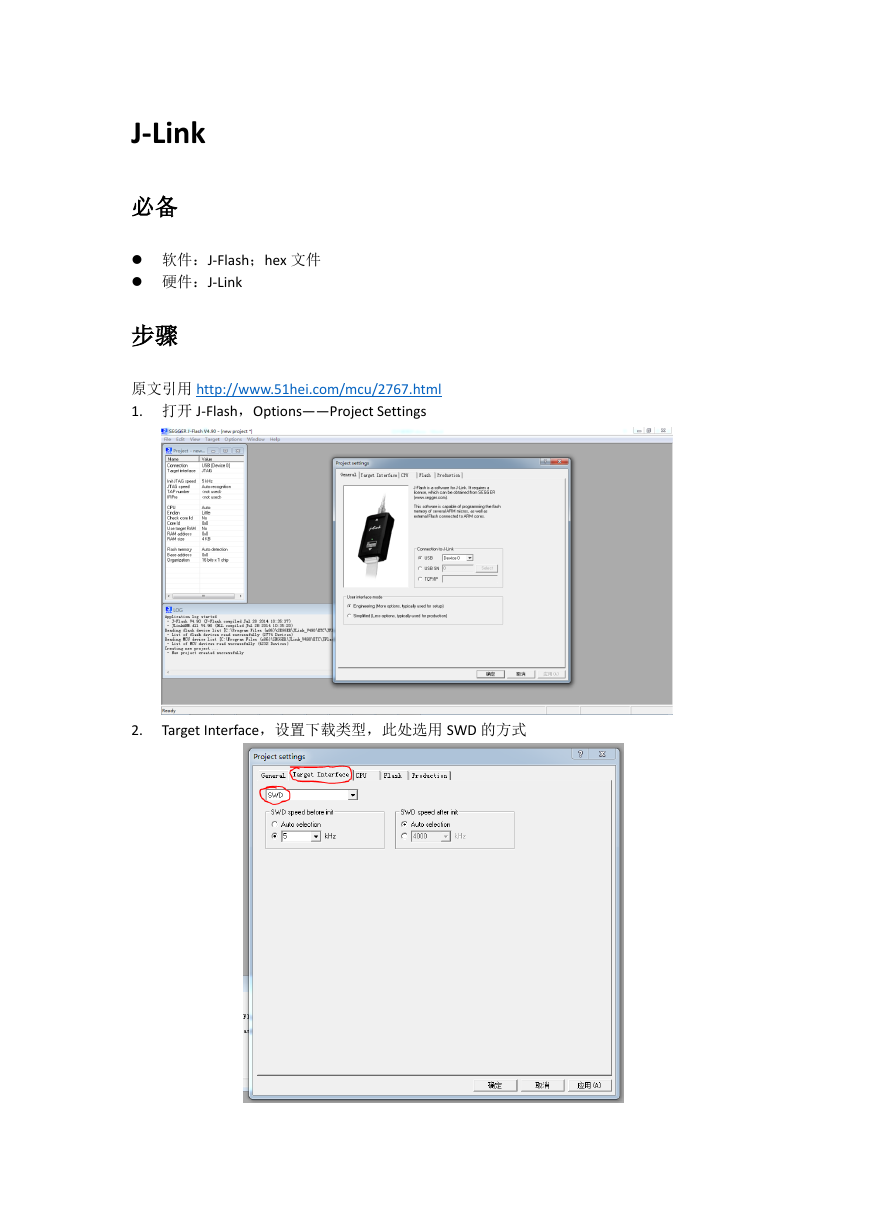

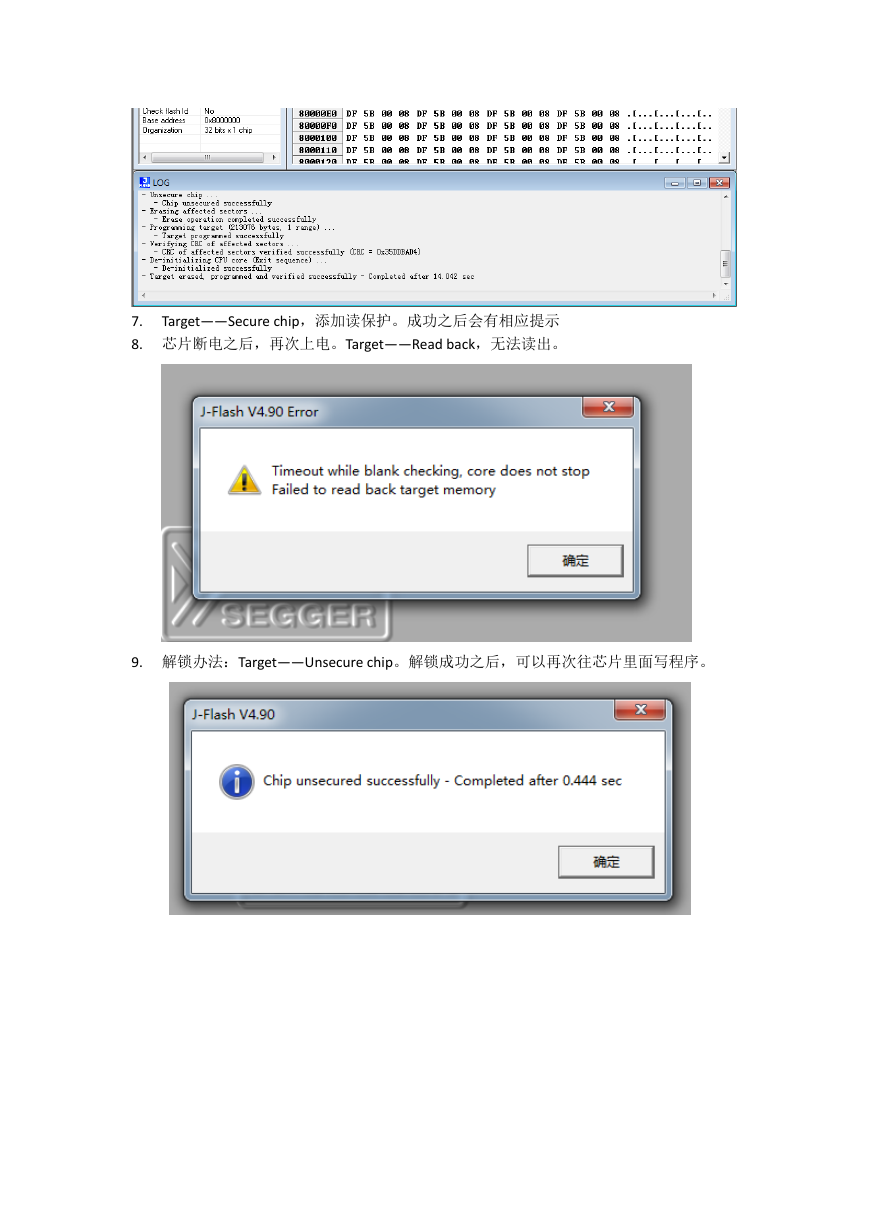
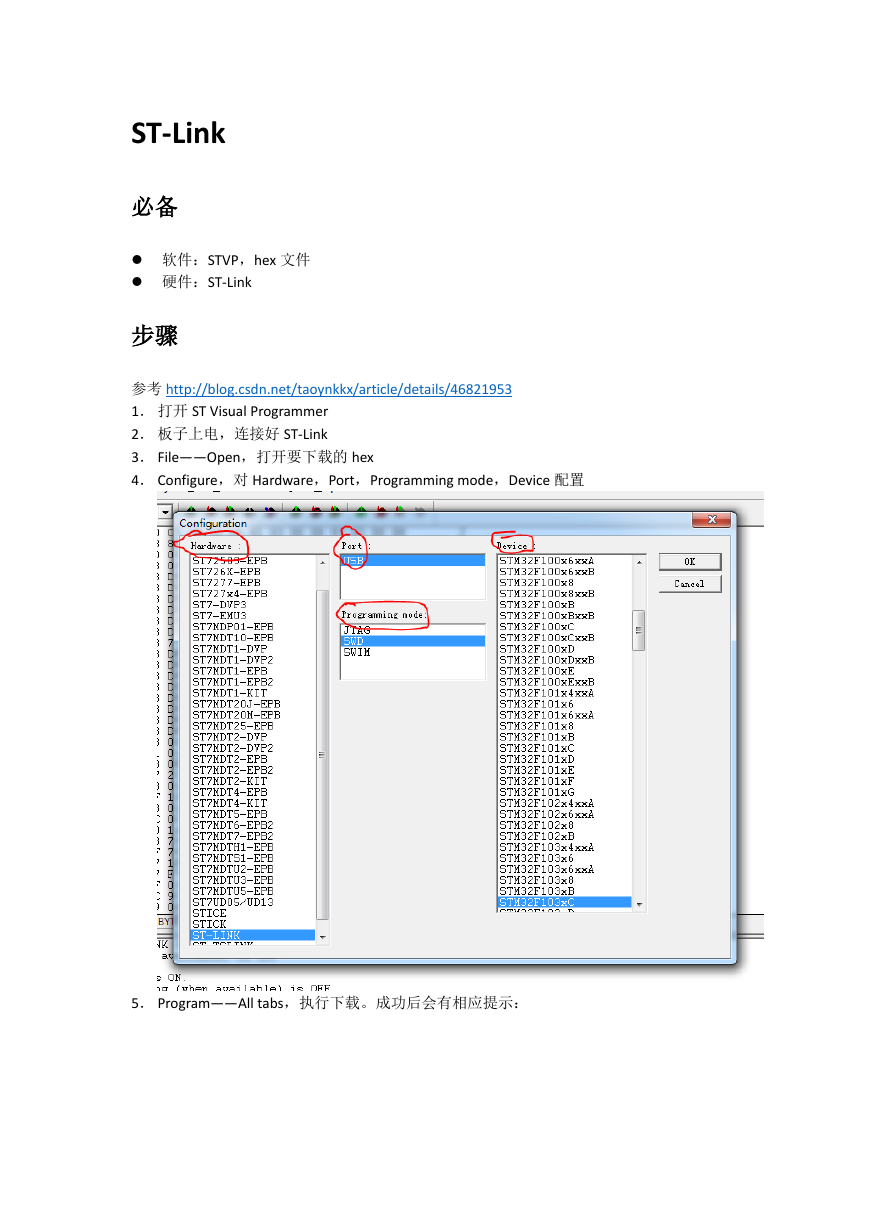
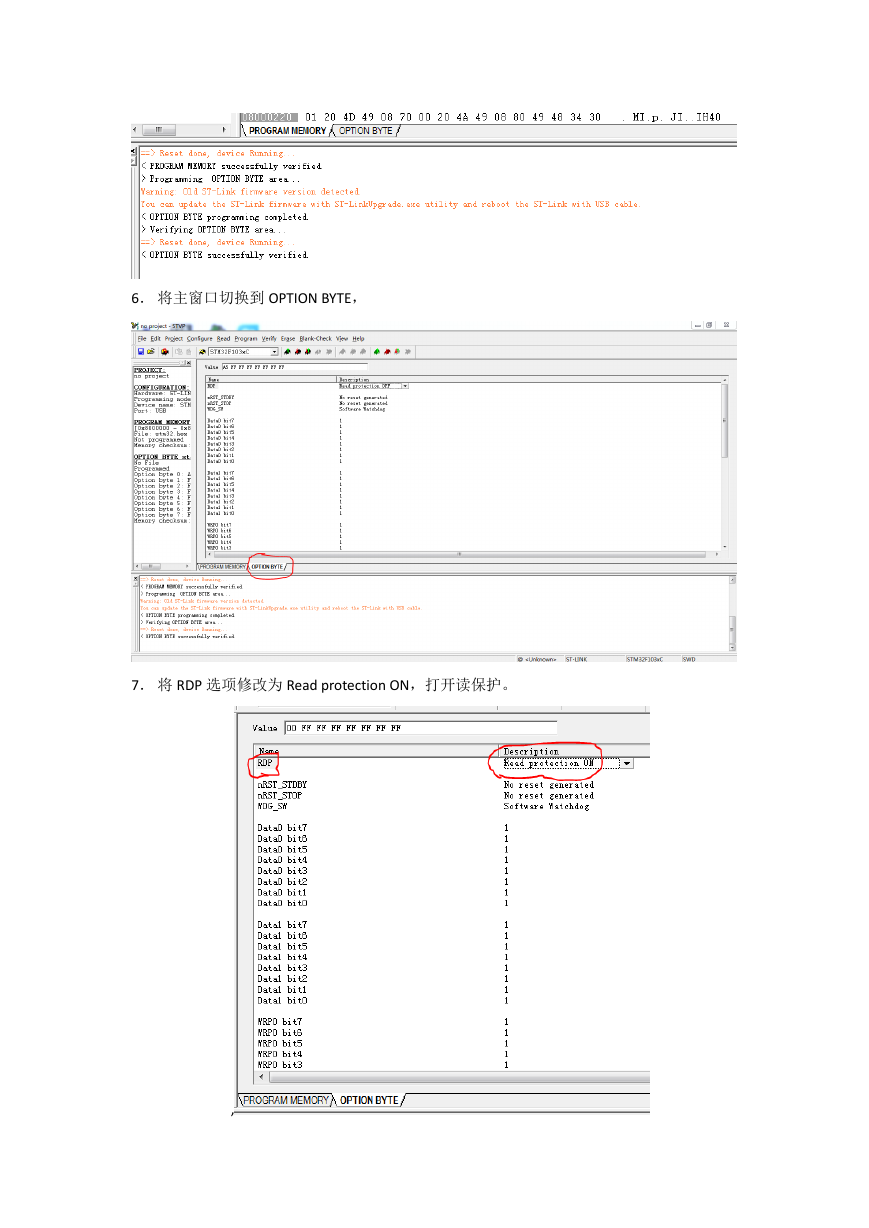
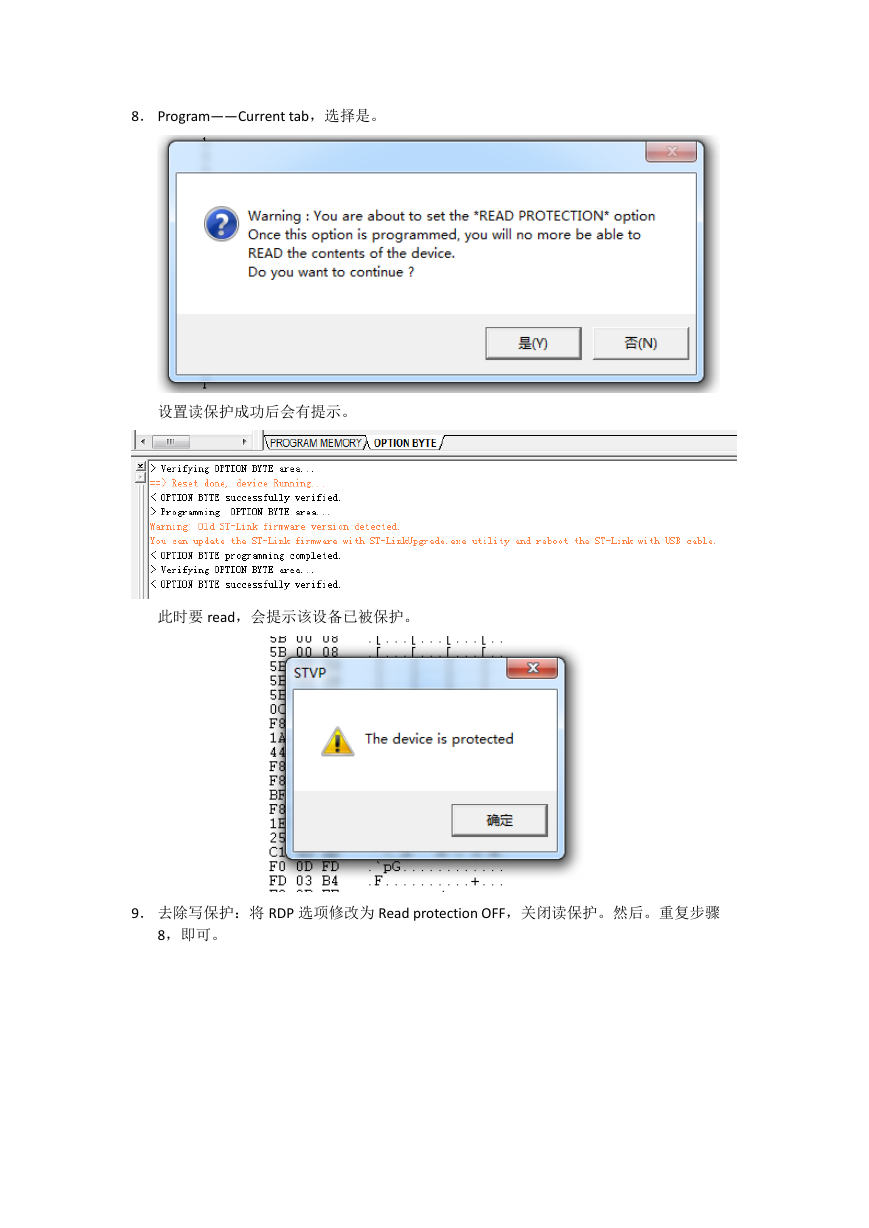
 2023年江西萍乡中考道德与法治真题及答案.doc
2023年江西萍乡中考道德与法治真题及答案.doc 2012年重庆南川中考生物真题及答案.doc
2012年重庆南川中考生物真题及答案.doc 2013年江西师范大学地理学综合及文艺理论基础考研真题.doc
2013年江西师范大学地理学综合及文艺理论基础考研真题.doc 2020年四川甘孜小升初语文真题及答案I卷.doc
2020年四川甘孜小升初语文真题及答案I卷.doc 2020年注册岩土工程师专业基础考试真题及答案.doc
2020年注册岩土工程师专业基础考试真题及答案.doc 2023-2024学年福建省厦门市九年级上学期数学月考试题及答案.doc
2023-2024学年福建省厦门市九年级上学期数学月考试题及答案.doc 2021-2022学年辽宁省沈阳市大东区九年级上学期语文期末试题及答案.doc
2021-2022学年辽宁省沈阳市大东区九年级上学期语文期末试题及答案.doc 2022-2023学年北京东城区初三第一学期物理期末试卷及答案.doc
2022-2023学年北京东城区初三第一学期物理期末试卷及答案.doc 2018上半年江西教师资格初中地理学科知识与教学能力真题及答案.doc
2018上半年江西教师资格初中地理学科知识与教学能力真题及答案.doc 2012年河北国家公务员申论考试真题及答案-省级.doc
2012年河北国家公务员申论考试真题及答案-省级.doc 2020-2021学年江苏省扬州市江都区邵樊片九年级上学期数学第一次质量检测试题及答案.doc
2020-2021学年江苏省扬州市江都区邵樊片九年级上学期数学第一次质量检测试题及答案.doc 2022下半年黑龙江教师资格证中学综合素质真题及答案.doc
2022下半年黑龙江教师资格证中学综合素质真题及答案.doc